Точно так же, как это происходит с текстовыми документами или файлами с фотографиями, выполнение видео на нашем ПК является повесткой дня. Для всего этого мы обычно используем какой-либо мультимедийный проигрыватель, как в случае с VLC , один из самых любимых большинством.
В этом отношении у нас есть множество вариантов, из которых можно сделать выбор. Некоторые проигрыватели отличаются очень легким весом, другие - своей совместимостью или оригинальным пользовательским интерфейсом. Как бы то ни было, вышеупомянутая программа с открытым исходным кодом VLC является одним из наиболее часто используемых предложений этого типа. Есть несколько причин, по которым большинство людей выбирают это программное обеспечение, начиная с его надежности и стабильности. В то же время мы можем добавить, что он совместим с большинством современных аудио и видео форматов.
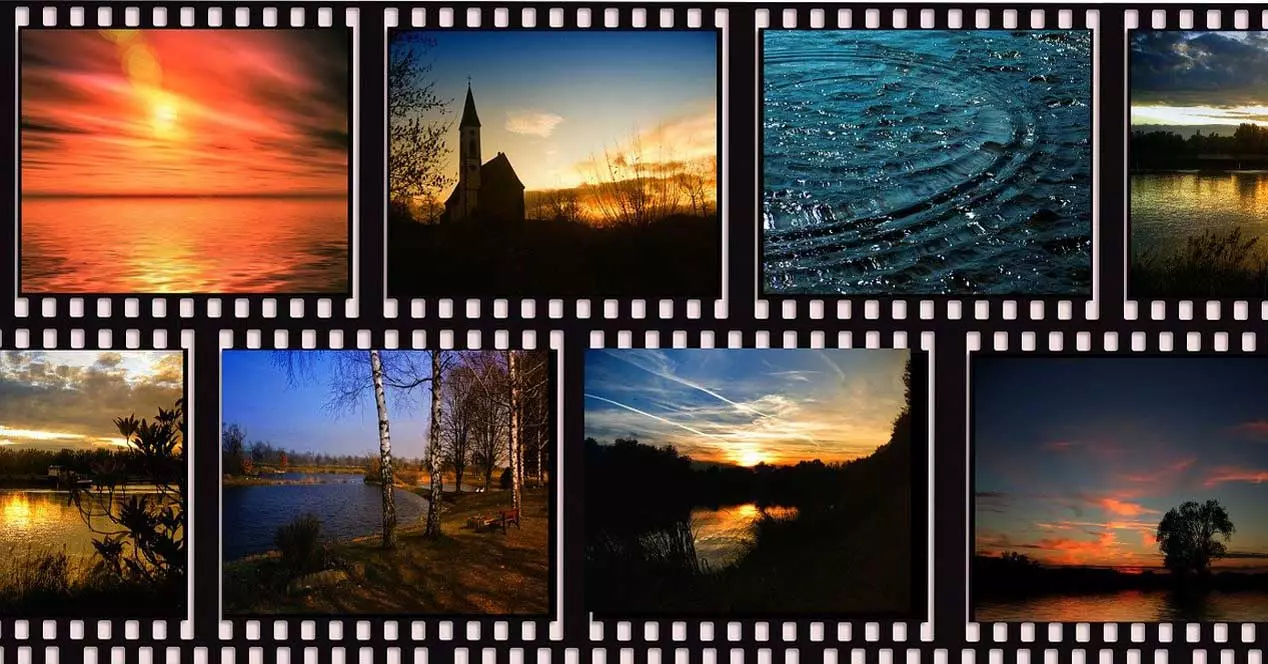
Кроме того, также интересно знать, что это приложение, подготовленное для удовлетворения потребности как новичков, так и более продвинутых пользователей . Под этим мы подразумеваем, что, если мы не хотим усложнять себе жизнь, достаточно запустить здесь видеофайл, чтобы просмотреть его без каких-либо проблем. Но в то же время в его интерфейсе мы можем найти ряд расширенных функций конфигурации, которые мы можем настроить. Стоит отметить, что они, как правило, доступны для пользователей, обладающих знаниями в этих вопросах. Короче говоря, VLC адаптируется ко всем и способам использования.
Но в дополнение к расширенным функциям, о которых мы упоминали, эта программа также предлагает очень простые и полезные функции. Очевидно, что все они были направлены на облегчение воспроизведение мультимедийного контента , как музыка, так и видео.
Открывайте много видео одновременно в VLC
Именно по всем этим причинам мы собираемся рассказать о функциональности, которая будет очень полезна в этой программе в определенных случаях. В частности, речь идет о возможности загрузки несколько видеофайлов для последующего исполнения. Все это нам пригодится, когда дело дойдет до автоматизации воспроизведения этого содержимого и без учета его реализации.
Имейте в виду, что эта программа предлагает нам возможность открывать один файл обычным способом или несколько одновременно. Для этого он предлагает нам две опции, доступные в его меню, как мы собираемся показать вам. Чтобы запустить несколько видеофайлов здесь первое, что мы делаем, это идем в Медиа / Открыть несколько файлов вариант меню. В этот момент на экране появится новое маленькое окно, куда мы собираемся загрузить различные файлы.
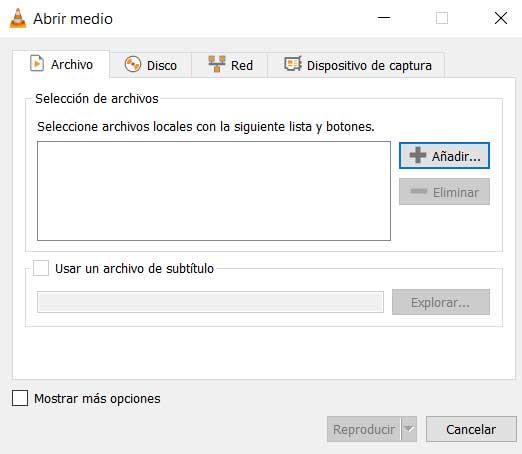
Нам остается только нажать на Добавить кнопку и выбираем соответствующие файлы на наших дисках, чтобы они добавились в список. Точно так же у нас есть возможность удалить его отсюда, используя Кнопка удаления . Надо сказать, что у нас также есть возможность доступа к настройке этого исполнения, активировав селектор Показать дополнительные параметры. Здесь мы можем установить конкретное время начала и окончания загружаемого контента. У нас также будет возможность изменить кеш, который будет использоваться VLC для воспроизведения этого списка видеоконтента.